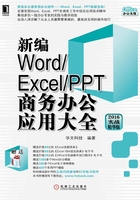

1.1 用Word编写租赁合同
当我们离开校园、踏入社会,可能要面临租房的问题;在出去游玩时可能会涉及租赁摄像器材的问题,所以租赁合同的撰写和编辑是一项重要技能。本节将介绍如何编写租赁合同文档。
 1.1.1 新建租赁合同文档
1.1.1 新建租赁合同文档
在编排租赁合同文档前,首先需要在Word 2016中新建合同文档,并输入文字内容,对内容进行修改后再保存文档,具体操作如下。
1.输入租赁合同首页内容
启动Word 2016,此时系统已经默认直接在文档中输入内容。
将鼠标指针定位于空白文档,输入租赁合同首页内容即可,如图1-1所示。

图1-1 输入租赁合同首页内容
2.输入特殊符号
在编写文档时,有时候需要输入一些特殊符号,本例中需要输入合同签订方的身份证号时,要借助一些“□”符号。在Word 2016中可以使用“插入”选项中的“符号”功能插入需要的这类符号,具体操作如下。
步骤1:执行插入特殊符号命令
将鼠标指针定位于“身份证号码:”文字后,单击“插入”选项;单击“符号”按钮;选择“其他符号”命令,如图1-2所示。

图1-2 执行插入特殊符号命令
步骤2:选择并插入“□”符号
单击“其他符号”后,在弹出的界面中选择需要的特殊符号,这里选择“□”符号,双击即可插入该符号,如图1-3所示。

图1-3 选择并插入方框符号
3.插入分页符
前面添加的内容为租赁合同的首页,在输入完成这些内容后,应换到下一页再输入其他内容,此操作可以通过插入分页符来完成,具体方法如下。
将鼠标指针定位于要分页的位置,单击切换到“插入”选项卡;单击“页面”选项后,单击“分页符”,这样就对文档进行了分页操作,如图1-4所示。

图1-4 插入分页符
4.复制和粘贴文本内容
在录入和编辑文档内容时,有时需要从外部文档或其他文档中复制一些内容,例如本例中将素材文本文件中的租赁合同内容复制到Word中进行编辑,具体操作如下。
步骤1:打开并复制文本文件中的内容
在记事本中打开素材文件,按Ctrl+A快捷键全选文本内容,再按Ctrl+C快捷键复制所选内容,如图1-5所示。

图1-5 打开并复制文本文件中的内容
步骤2:将文本粘贴到Word文档
将鼠标指针定于Word文档末尾,右键选择“粘贴选项”,或者按Ctrl+V快捷键,粘贴文本于文档中,如图1-6所示。

图1-6 将文本粘贴到Word文档
5.查找和替换文本内容
在对内容进行编辑和修改时,如果要在文档中将所有的指定文本内容替换为新的文本内容,例如将合同中的“甲方”、“乙方”分别修改成“出租方”、“承租方”,此时,可以利用“查找和替换”功能,这样可以节约大量的时间,具体操作如下。
步骤1:单击“替换”按钮
单击“开始”选项;单击“编辑”选项;单击“替换”选项,如图1-7所示。

图1-7 单击“替换”按钮
步骤2:设置查找的内容并替换
在“查找内容”文本框中输入“乙”;在“替换为”文本框中输入“承租”;单击“全部替换”按钮即可,如图1-8所示。

图1-8 设置查找的内容并替换
6.查找和替换空行
本例中复制到Word中的内容出现了一些多余的空行,要快速将其删除同样可使用“查找和替换”功能,具体操作如下。
步骤1:单击“更多”按钮
打开“查找和替换”对话框,删除“查找内容”和“替换为”文本框中的内容,并将鼠标指针定位于“查找内容”文本框中,单击“更多”按钮,如图1-9所示。

图1-9 单击“更多”按钮
步骤2:选择“段落标记”命令
单击“特殊格式”按钮;在菜单中选择“段落标记”命令,如图1-10所示。

图1-10 选择“段落标记”命令
步骤3:重复上一步的操作
在完成上一步操作后,将鼠标指针位于“查找内容”文本框中,重复上一步操作,即设置查找内容为两个连续的“段落标记”,如图1-11所示。

图1-11 重复上一步的操作
步骤4:替换文档中的空行
将鼠标指针定位于“替换为”文本框中,用与前两步相同的方式设置“替换为”文本框中的内容为段落标记,单击“全部替换”按钮即可,如图1-12所示。

图1-12 替换文档中的空行
7.保存租赁合同文档
在对文档进行编辑后,将文档存储于磁盘中的操作如下。
步骤1:执行“保存”命令
单击“文件”菜单,在弹出的界面单击“保存”命令,如图1-13所示。

图1-13 执行“保存”命令
步骤2:设置保存位置及文件名称
在打开的“另存为”对话框中设置文件保存位置;输入文件名称;单击“保存”按钮保存文件,如图1-14所示。

图1-14 设置保存位置及文件名称
 1.1.2 编排新建文档
1.1.2 编排新建文档
在录入完文档内容后,通常需要对文档的内容进行编辑和排版。下面通过对租赁合同的编辑和排版,介绍Word 2016文档编辑和排版的相关知识。
1.设置字体格式
下面对租赁合同内容中各部分的字体格式进行设置,使其更加整齐、美观。
步骤1:选择设置格式的文本
按Ctrl+A快捷键全选文档内容;单击“开始”选项卡里的“字体”中的“对话框启动器”按钮,如图1-15所示。

图1-15 选择设置格式的文本
步骤2:设置字体、字号等格式
在“中文字体”下拉列表框中选择“宋体”;在“西体文字”中选择“Arial”;设置“字形”为“常规”;设置“字号”为“五号”,单击“确定”按钮完成设置,如图1-16所示。

图1-16 设置字体、字号等格式
步骤3:设置标题文字格式
选择标题文字“设备租赁合同”;在“开始”选项卡里的“字体”中选择“黑体”;在“字号”中选择“小初”,如图1-17所示。

图1-17 设置标题文字格式
步骤4:设置首页底部文字格式
选择首页中标题文字下方的所有段落;在“字号”中选择“小四”,如图1-18所示。

图1-18 设置首页底部文字格式
步骤5:设置文字倾斜
选择需要倾斜效果的文字内容;单击“开始”选项卡里的“倾斜”按钮,使所选文字倾斜,如图1-19所示。

图1-19 设置文字倾斜
步骤6:设置文字颜色
单击“开始”选项;单击“字体颜色”选项;选择要使用的颜色,如图1-20所示。

图1-20 设置文字颜色
2.添加下划线
在合同文档中,有打印之后让合同签订双方填写的区域,通常需要为这些空白区域添加下划线,具体方法如下。
步骤1:应用下划线格式
将鼠标指针定位于“承租方:”文字后;单击“开始”选项;单击“下划线”按钮,如图1-21所示。

图1-21 应用下划线格式
步骤2:使用空格显示下划线
输入多个空格字符即可显示出下划线,如图1-22所示。

图1-22 使用空格显示下划线
3.设置段落格式
对文档内容进行修饰时,除了对字符格式进行设置外,通常还需要针对段落的整体格式进行设置。对租赁合同中各段落的格式进行设置的具体步骤如下。
步骤1:设置标题段落居中对齐
选择标题文字段落;单击“开始”选项;单击“段落”组中的“居中”按钮,将标题设置成居中对齐,如图1-23所示。

图1-23 设置标题段落居中对齐
步骤2:设置标题段落间距
单击“段落”组中的“对话框启动器”按钮,打开“段落”对话框;设置“段前”距离为“6行”;设置“段后”距离为“16行”,然后单击“确定”按钮完成设置,如图1-24所示。

图1-24 设置标题段落间距
步骤3:设置段落缩进
选择首页标题上方的段落,单击“开始”选项卡里的“段落”组中的“增加缩进量”按钮,使所选段落的左侧空白增大,多次单击可将段落调整至合适的位置,如图1-25所示。

图1-25 设置段落缩进
步骤4:设置正文行间距
选择正文后打开“段落”对话框;设置“行距”为“多倍行距”;设置“设置值”为1.25,单击“确定”按钮即可,如图1-26所示。

图1-26 设置正文行间距
步骤5:设置正文第一段格式
将光标置于第一段开头,按Tab键使该段落首行缩进两个字符,如图1-27所示。

图1-27 设置正文第一段格式
步骤6:设置正文内容段落缩进
选中第一项的内容;单击“增加缩进量”按钮,为该段落添加左缩进,如图1-28所示。

图1-28 设置正文内容段落缩进
4.添加项目符号
在文档排版时,为了让几段并列的段落更加醒目,可以在这些段落前加上一些图形符号,即项目符号,具体操作如下。
选择第一条的内容部分;单击“开始”选项卡“段落”组中的“项目符号”下拉按钮;选择要应用的项目符号样式,如图1-29所示。

图1-29 添加项目符号
5.统计字数
在编辑完文档内容后,要统计文档中的文字字数,单击“审阅”选项卡中的“字数统计”按钮,即可打开“字数统计”对话框。通过该对话框可以查看页数、字数、字符数、段落数,行数等相关信息,如图1-30所示。

图1-30 统计字数
 1.1.3 阅览编排完成的文档
1.1.3 阅览编排完成的文档
在编排完文档后,通常需要对文档排版后的整体效果进行查看,本节将介绍查看租赁合同文档的不同方式。
1.使用阅读版式
在对文档进行查看时,为方便阅读文档内容,可使用“阅读版式”视图查看文档。在该状态下,文章内容将以全屏方式显示于屏幕,方便用户对文档内容进行查看。要切换到“阅读版式”视图,只需单击“视图”选项卡中的“阅读版式视图”按钮即可,如图1-31所示。

图1-31 使用阅读版式
2.拆分窗口
在查看文档的内容时,若要对比文档前后的内容,即同时能看到文档中两部分不同位置的内容,可使用拆分窗口功能,将文档窗口拆分为两个窗口,从而在两个窗口中显示出同一个文档中不同位置的内容,具体操作如下。
步骤1:单击“拆分”按钮
单击“视图”选项;单击“拆分”按钮,如图1-32所示。

图1-32 单击“拆分”按钮
步骤2:单击拆分位置
单击窗口中要进行拆分的位置,窗口拆分后的效果如图1-33所示。

图1-33 单击拆分位置
3.合同预览
租赁合同文档的效果如图1-34所示。

图1-34 租赁合同文档效果